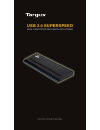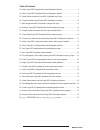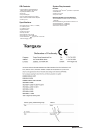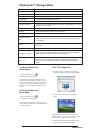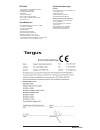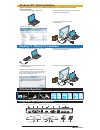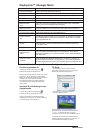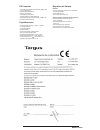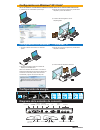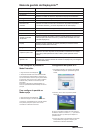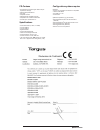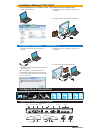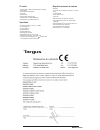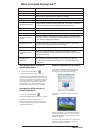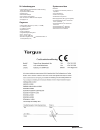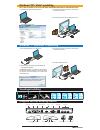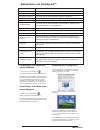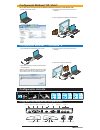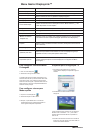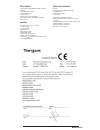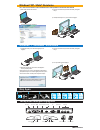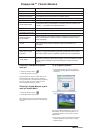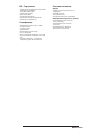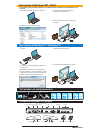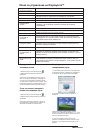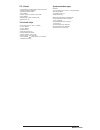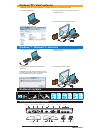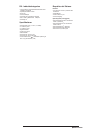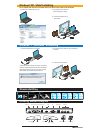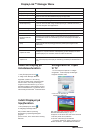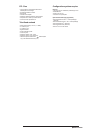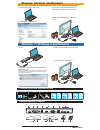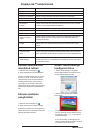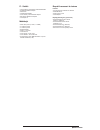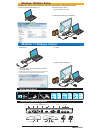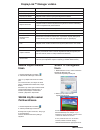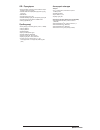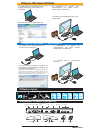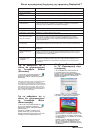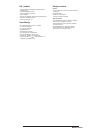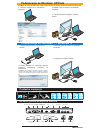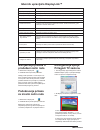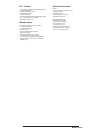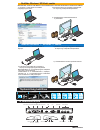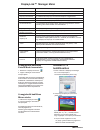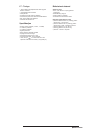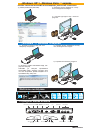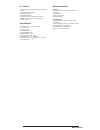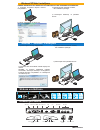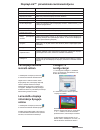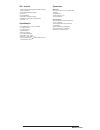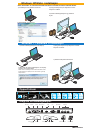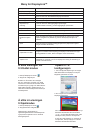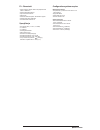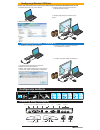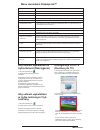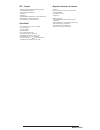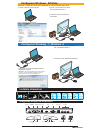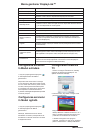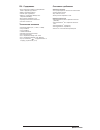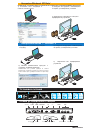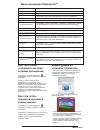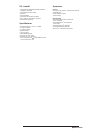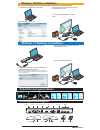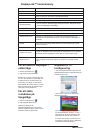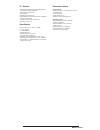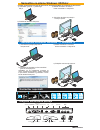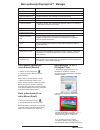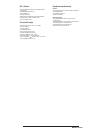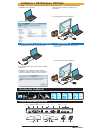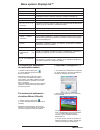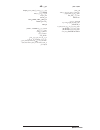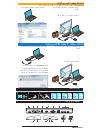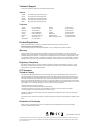- DL manuals
- Targus
- Docking Station
- SUPERSPEED
- Quick Start Manual
Targus SUPERSPEED Quick Start Manual
Summary of SUPERSPEED
Page 1
Quick start guide usb 3.0 superspeed ™ dual video docking station with power.
Page 2
2 table of contents gb – english, targus usb 3.0 superspeed dual video docking station with power .....................................................3 de – deutsch, targus usb 3.0 superspeed dual-video-dockingstation mit netzteil .....................................................6 es – español,...
Page 3
3 gb-contents • targus usb 3.0 superspeed dual video docking station with power • superspeed usb 3.0 cable • driver cd • ac power adapter • ac input cable and dc output cable • dvi to vga and hdmi to dvi adapters • power tips x 8 specifications • dual video ports (1 x dvi-i, 1 x hdmi) • 2 x usb 3.0 ...
Page 4: Windows
4 note: do not connect the docking station prior to installing the displaylink driver. 1) install the included driver cd. 2) double click on setup.Exe. 3) follow the on-screen instructions until the installation is complete. 4) connect the docking station and peripherals. Dc 5v up dvi hdmi 1) connec...
Page 5
5 displaylink™ manager menu menu option displaylink manager check for updates displaylink devices audio setup video setup screen resolution screen rotation extend set as main monitor notebook monitor off mirror off optimize for video fit to tv opens the screen resolution window checks online if new ...
Page 6
6 de-inhalt • targus usb 3.0 superspeed dual-video- dockingstation mit netzteil • superspeed usb 3.0 kabel • treiber-cd • wechselstromadapter • ac-in kabel und dc-out kabel • dvi-zu-vga und hdmi-zu-dvi -adapter • strombuchsen x 8 spezifikationen • dual-videoanschlüsse (1 x dvi-i, 1 x hdmi) • 2 x usb...
Page 7: Windows
7 hinweis: schliessen sie nicht die dockingstation an, bevor sie den displaylink-treiber installiert haben 1) installieren sie die beigefügte treiber- cd. 2) klicken sie zweimal auf setup.Exe. 3) befolgen sie die anweisungen auf dem bildschirm, bis die installation abgeschlossen ist. 4) anschluss de...
Page 8
8 menüoption displaylink manager Überprüfen sie auf updates displaylink-geräte audio-setup video-setup bildschirmauflö- sung bildschirmdrehung erweitern als hauptmonitor einstellen notebook-monitor aus spiegel aus optimierung für video anpassen an das tv-gerät Öffnet das fenster bildschirmauflösung ...
Page 9
9 es-contenido • puerto de vídeo dual de supervelocidad targus usb 3.0 con alimentación • cable superspeed usb 3.0 • cd con controladores • adaptador de corriente ca • cable entrada ac y cable salida dc • adaptadores de conexión dvi a vga y hdmi a dvi • consejos sobre energía x 8 especificaciones • ...
Page 10: Configuración Con Windows
10 nota: no conecte la estaciÓn de conexiÓn antes de instalar el controlador displaylink. 1) instale el cd con controladores que se incluye. 2) haga doble clic en setup.Exe. 3) siga las instrucciones que aparecen en pantalla hasta completar el proceso de instalación. 4) anschluss der dockingstation ...
Page 11
11 opción de menú gestor de displaylink comprueba si existen actualizaciones dispositivos displaylink configuración de audio configuración de vídeo resolución de pantalla rotación de pantalla extendido configurar como monitor principal apagar la pantalla del portátil espejo apagar optimizar para víd...
Page 12
12 fr-contenu • double station d’accueil targus usb 3.0 super- speed avec recharge • câble superspeed usb 3.0 • cd pilote • adaptateur secteur • câble entrée ac et câble sortie dc • adaptateurs dvi à vga et hdmi à dvi • conseils pour l’alimentation x 8 spécifications • ports vidéo double (1x dvi-i, ...
Page 13: Installation Windows
13 note: ne connectez pas la station d’accueil avant d’installer le pilote displaylink 1) installer le cd pilote inclus. 2) double-cliquer sur setup.Exe. 3) suivez les instructions qui s’affichent jusqu’à la fin de l’installation. 4) connectez la station d’accueil et les périphériques dc 5v up dvi h...
Page 14
14 menu gestionnaire displaylink™ option de menu gestionnaire displaylink vérifier pour des mises à jour appareils displaylink paramétrage audio paramétrage vidéo résolution d’Écran rotation d’Écran prolonger définir comme Écran principal Écran d’ordinateur portable Éteint miroir Éteint optimiser po...
Page 15
15 it-indice • docking station usb 3.0 super speed con dopppio video targus • cavo usb 3.0 superspeed • driver cd • adattatore ac • cavo ac in e cavo dc out • adattatori dvi a vga e hdmi a dvi • suggerimenti per l’alimentazione x 8 specifiche • doppie porte video (1 x dvi-i, 1 x hdmi) • 2 x porte us...
Page 16: Installazione Con Windows
16 nota: non collegare la dock station senza aver prima configurato il driver displaylink. 1) inserire il cd di configurazione driver fornito. 2) fare doppio click su “setup.Exe”. 3) seguire le istruzioni visualizzate sullo schermo per completare la configurazione. 4) collegare la dock station e le ...
Page 17
17 menu principale displaylink™ opzione gestione displaylink verifica aggiornamenti apparecchiature displaylink configurazione audio configurazione video risoluzione schermo rotazione schermo estensione impostazione schermo principale schermo notebook spento modalità speculare off ottimizzazione per...
Page 18
18 nl-inhoudsopgave • targus usb 3.0 superspeed dual video docking- station met voeding • supersnelle usb 3.0 kabel • aandrijving-cd • wisselstroomadapter • ac-in kabel en dc-uit kabel • dvi naar vga en hdmi naar dvi adapters • energietips x 8 gegevens • tweevoudige videopoort (1 x dvi-i, 1 x hdmi) ...
Page 19: Windows
19 nota: non collegare la dock station senza aver prima configurato il driver displaylink. 1) installeer de meegeleverde aandrijving-cd. 2) dubbelklik op setup.Exe. 3) volg de instructies die op het scherm verschijnen tot de installatie is voltooid. 4) sluit het docking station en de randapparatuur ...
Page 20
20 beheermenu van displaylink™ menu-optie beheerder van displaylink controleer of er updates zijn displaylink apparatuur video-opstelling video-opstelling schermresolutie schermrotatie uitbreiden instellen als hoofdmonitor monitor van note- book uit spiegelen uit optimaliseren voor video aanpassen n...
Page 21
21 pt-contents • estação de acoplamento dual vídeo targus superspeed usb 3.0 • cabo superspeed usb 3.0 • leitor cd • adaptador de corrente ca • cabo entrada ac e cabo saída dc • adaptadores dvi para vga e hdmi para dvi • conselhos sobre energia x 8 especificações • portas dual vídeo (1 x dvi-i, 1 x ...
Page 22: Configuração Windows
22 nota: nÃo ligue a estaÇÃo de acoplamento antes de instalar o leitor displaylink 1) instale o leitor de cd incluído. 2) clique duas vezes em setup.Exe. 3) siga as instruções no écran até ter concluído a instalação. 4) ligue a estação de acoplamento aos periféricos. Dc 5v up dvi hdmi 1) ligue a est...
Page 23: Menu Gestor Displaylink™
23 menu gestor displaylink™ menu opção gestor displaylink verificar actualizações dispositivos displaylink configuração áudio configuração vídeo Écran de resolução rotação do écran prolongar configurado como monitor principal monitor do notebook desligado (off) espelho off (desligado) optimizar para...
Page 24
24 tr-İçindekiler • targus usb 3.0 superspeed Çiftli video yerleşim İstasyonu • superspeed usb 3.0 kablo • sürücü yükleme cd’si • ac güç adaptörü • ac girişi kablo ve dc Çıkışı kablo • dvi - vga ve hdmi - dvi dönüşüm adaptörleri •güç İpuçları x 8 özellikler • Çift video girişi (1 x dvi-i, 1 x hdmi) ...
Page 25: Windows
25 not: displaylink sÜrÜcÜ kurulumundan Önce yerleŞtİrme İstasyonunu baĞlamayin. 1) size verilen sürücü cd’sini takın. 2) setup.Exe üzerine çift tıklayın. 3) kurulum tamamlanıncaya kadar ekrandaki yönergeleri izleyin. 4) yerleştirme İstasyonu ve yan birimlerini bağlayın. Dc 5v up dvi hdmi 1) yerleşt...
Page 26
26 displaylink™ yönetici menüsü menü seçeneği displaylink yöneticisi güncellemeleri kontrol et displaylink aygıtları ses ayarı video ayarı ekran Çözünürlüğü ekran döndürme uzat ana monitör olarak ayarlar dizüstü bilgisayar ekranı kapalı aynala kapalı video için en uygun hale getir tv’ye sığdır ekran...
Page 27
27 bg - Съдържание • Базова станция за двойно видео targus usb 3.0 superspeed със захранване • Супер бърз usb 3.0 кабел • Компактдиск с драйвер • Вход и Изход кабел • Променливотоков адаптер • Адаптери dvi към vga и hdmi към dvi • Напрежителни накрайници x 8 Спецификация • Двойни видеопортове(1 x dv...
Page 28: Xp / Vista
28 ЗАБЕЛЕЖКА: НЕ СВЪРЗВАЙТЕ БАЗОВАТА СТАНЦИЯ ПРЕДИ ИНСТАЛИРАНЕТО НА ДРАЙВЕРА НА dis- playlink. 1) Поставете доставения компактдиск с драйвер. 2) Щракнете двукратно върху setup.Exe. 3) Следвайте инструкциите на дисплея до завършване на инсталацията. 4) Свържете базовата станция и периферните устройст...
Page 29
29 Опция на менюто Управление на displaylink Проверка за актуализации Устройства на displaylink Настройка на звука Настройка на видео Резолюция на екрана Завъртане на екрана Разширяване Задаване като основен монитор Изключване на монитора на ноутбука Огледален образ Изкл Оптимизиране за видео Вместв...
Page 30
30 cz - obsah • targus usb 3.0 vysokorychlostní dokovací stanice s duálním obrazem a napájením • superspeed usb 3.0 kabel • cd s ovladači • vstupní napájení na výstupní výkon kabel • síťový adaptér • adaptéry dvi na vga a hdmi na dvi • napájecí hroty x 8 technické údaje • duální video porty (1 x dvi...
Page 31: Windows
31 poznÁmka: dokovacÍ stanici nepŘipojujte pŘed instalacÍ ovladaČe displaylink. 1) nainstalujte přiložené cd. 2) dvakrát klikněte na “setup.Exe”. 3) postupujte podle pokynů na obrazovce, dokud není instalace ukončena. 4) připojte dokovací stanici a periférní zařízení dc 5v up dvi hdmi 1) připojte do...
Page 32: Nabídka Manažer
32 nabídka manažer displaylink™ položka nabídky manažer displaylink kontrola aktualizací zařízení displaylink nastavení audio nastavení video rozlišení obrazovky rotace obrazovky rozšíření nastavit jako hlavní monitor vypnout monitor notebooku zrcadlo vypnout optimalizace pro video přizpůsobení k tv...
Page 33
33 dk - indholdsfortegnelse • targus usb 3.0 superspeed dobbelt video dock- ingstation med strøm • superspeed usb 3.0 kabel • driver cd • ac strømadapter • ac strøm ind og dc strøm ud kabel • dvi til vga og hdmi til dvi adaptere • strømtips x 8 specifikationer • dobbelt video porte (1 x dvi-i, 1 x h...
Page 34: Windows
34 note: forbind ikke docking stationen fØr du har installeret displaylink driveren. 1) installér den medfølgende driver cd. 2) dobbeltklik på setup.Exe. 3) følg instrukserne på skærmen indtil installeringen er færdig. 4) forbind dockingstationen og ydre enheder. Dc 5v up dvi hdmi 1) forbind docking...
Page 35: Displaylink™ Manager Menu
35 displaylink™ manager menu menu option displaylink manager søg efter opdateringer displaylink apparater audio indstilling video indstilling skærmopløsning skærmrotering udvid indstil som hovedmonitor notebook monitor slukket spejl slukket optimér til video tilpas til tv Åbner skærmopløsningsvindue...
Page 36
36 ee - sisu • targus usb 3.0 superspeed kaksik video dokkimisjaam koos toitega • superspeed usb 3.0 kaabel • draiveri cd • vahelduvvooluadapter • alalisvool sisse ja alalisvool vÄlja kaabel • adapterid dvi-lt vga-le ja hdmi-lt dvi-le • vooluvarustuse näpunäited x 8 tehnilised andmed • kaksik videop...
Page 37: Vooluvarustuse Seadistamine
37 windows xp/ vista seadistamine ® ® mÄrkus: Ärge Ühendage dokkimisjaama enne displaylinki draiveri installimist. 1) installige kaasasolev draiveri cd. 2) topeltklõpsake failil setup.Exe. 3) tegutsege vastavalt ekraanile kuvatud juhistele kuni installimine on lõpule viidud. 4) Ühendage dokkimisjaam...
Page 38: Ekraani Seadistamine
38 dc 5v up dvi hdm i dc 5v up dvi hdm i displaylink™ haldurimenüü menüüsuvand displaylinki haldur kontrolli uuenduste olemasolu displaylinki seadmed heli seadistamine video seadistamine ekraanireso- lutsioon ekraani pööramine laienda sea põhiekraaniks sülearvuti ekraan väljas peegel väljas optimeer...
Page 39
39 fi - sisältö • targus usb 3.0 superspeed -kaksoisvideotelakka • superspeed usb 3.0-kaapeli • cd draiveri • verkkokaapeli adapteri • virran tuloliitin ja virran lähtöliitin kaapeli • dvi-vga-ja hdmi-dvi adapterit • virtavihjeet x 8 määrittelyt • kaksi video-porttia (1 x dvi-i, 1 x hdmi) • 2 x usb ...
Page 40: Windows Xp/vista Setup
40 windows xp/vista setup ® ® huomautus: Älä liitä telakointiasemaa ennen kun olet asentanut näyttölinkki draiveria. 1) asenna mukana tullut draiveri cd. 2) kaksoisnapsauta setup.Exe. 3) noudata näytön ohjeita kunnes asennus on valmis. 4) liitä telakointiasema ja oheislaitteet. Windows 7 / windows 8...
Page 41: Säätää Näytön Extend
41 dc 5v up dvi hdm i dc 5v up dvi hdm i displaylink™ manager valikko valikon valinta displaylink manager tarkista päivitykset displaylink laitteet audio asetus video asetus näytön resoluutio näytön kierto jatka aseta päänäytöksi notebook tark- kailu off peili pois päältä optimoi videolle sovita tv:...
Page 42
42 gr - Περιεχόμενο • Διπλός σταθμός αγκύρωσης βίντεο usb 3.0 super- speed με ρεύμα της targus • Καλώδιο usb 3.0 superspeed (εξαιρετικά υψηλής ταχύτητας) • Μονάδα cd • Προσαρμογέας ισχύος ac • Καλώδιο Είσοδος ισχύος ac και Έξοδος ισχύος dc • Προσαρμογείς dvi σε vga και hdmi σε dvi • Ακίδες τροφοδοσί...
Page 43: Ρύθμιση Ισχύος
43 Ρύθμιση windows xp/vista ® ® ΣΗΜΕΙΩΣΗ: ΜΗ ΣΥΝΔΕΣΕΤΕ ΤΟΝ ΣΤΑΘΜΟ ΑΓΚΥΡΩΣΗΣ ΠΡΟΤΟΥ ΕΓΚΑΤΑΣΤΗΣΕΤΕ ΤΟ ΠΡΟΓΡΑΜΜΑ ΟΔΗΓΗΣΗΣ ΤΗΣ ΕΦΑΡΜΟΓΗΣ displaylink. 1) Τοποθετήστε στη μονάδα το cd με το πρόγραμμα οδήγησης που θα βρείτε στη συσκευασία. 2) Κάντε διπλό κλικ στο αρχείο setup.Exe. 3) Ακολουθήστε τις οδηγίε...
Page 44
44 dc 5v up dvi hdm i dc 5v up dvi hdm i Μενού προγράμματος διαχείρισης της εφαρμογής displaylink™ Επιλογή στο μενού displaylink manager Έλεγχος για ενημερωμένες εκδόσεις Συσκευές εφαρμογής displaylink Ρύθμιση ήχου Ρύθμιση βίντεο Ανάλυση οθόνης Περιστροφή οθόνης Επέκταση Καθορισμός ως κύρια οθόνη Απ...
Page 45
45 hr - sadržaj • targus usb 3.0 superspeed priključna stanica s dva videoulaza • superspeed usb 3.0 kabel • cd s upravljačkim programom • mrežni adapter • ulaz za ac napajanje i izlaz za dc napajanje kabel • dvi/vga i hdmi/dvi adapteri • savjeti za napajanje x 8 specifikacija • dva videopriključka ...
Page 46: Postavke Napajanja
46 podešavanje za windows xp/vista ® ® napomena: ne spajajte prikljuČnu stanicu prije instalacije upravljaČkog programa za displaylink. 1) umetnite priloženi cd s upravljačkim programom. 2) dvaput kliknite setup.Exe. 3) slijedite upute na zaslonu do završetka instalacije. 4) spojite periferne uređaj...
Page 47: Namještanje Prikaza U
47 dc 5v up dvi hdm i dc 5v up dvi hdm i izbornik upravljača displaylink™ opcije izbornika upravljač displaylink potraži ažuriranja displaylink uređaji postavke zvuka postavke slike razlučivost zaslona rotacija zaslona proširi postavi kao glavni zaslon ključi zaslon prijenos- nog računala isključi z...
Page 48
48 hu - tartalom • targus usb 3.0 superspeed kettős videodokkoló rendszer tápellátással • superspeed usb 3.0 kábel • meghajtóprogram-cd-t • ac hálózati adapter • ac tápfeszültség be és dc tápfeszültség ki kábel • dvi - vga és hdmi - dvi-d adapter • tápellátási javaslatok x 8 műszaki adatok • két vid...
Page 49: A Dokkolóállomás
49 beállítás windows xp/vista esetén ® ® megjegyzÉs: a displaylink meghajtÓ telepÍtÉse elŐtt ne csatlakoztassa a dokkolÓÁllomÁst. 1) helyezze a meghajtóba a mellékelt meghajtóprogram-cd-t. 2) kattintson kétszer a setup.Exe fájlra. 3) kövesse a képernyőn megjelenő utasításokat és várja meg a telepíté...
Page 50: Illesztés A Tv
50 dc 5v up dvi hdm i dc 5v up dvi hdm i displaylink™ manager menü menüpont displaylink manager frissítések ellenőrzése displaylink eszközök audiobeállítás videobeállítás screen resolution képernyő elforgatása kiterjesztés beállítás fő monitorként notebook képernyő ki tükör ki optimalizálás videóhoz...
Page 51
51 lt - turinys • „targus usb 3.0 superspeed dual vaizdo jungties stotis su maitinimu • „superspeed usb 3.0“ kabelis • tvarkyklės cd • kintamosios srovės maitinimo adapteris • ps maitinimo įvadas ir ps maitinimo išvadas kabelis • dvi į vga ir hdmi į dvi adapteriai • patarimai dėl maitinimo x 8 speci...
Page 52: Ranka
52 „windows xp“ / „windows vista “ s ą ranka ® ® pastaba: nejunkite prijungimo stoties neĮdiegĘ „displaylink“ tvarkyklĖs. 1) Įdiekite pridėta tvarkyklės diską. 2) du kartus spustelėkite „setup.Exe“. 3) vykdykite ekrane pateikiamus nurody- mus, kol diegimas bus baigtas. 4) prijunkite prijungimo stotį...
Page 53: Displaylink™
53 dc 5v up dvi hdm i dc 5v up dvi hdm i displaylink™ tvarkyklės meniu meniu parinktis displaylink tvarkyklė tikrinti naujinimus displaylink įrenginiai garso sąranka vaizdo sąranka ekrano skyra ekrano pasukimas išplėsti nustatyti kaip pagrindinį monitorių išjungti nešiojamojo kompiuterio monitorių v...
Page 54
54 lv - saturs • targus usb 3.0 superspeed duālā video dokstacija ar strāvu • superspeed usb 3.0 kabelis • kompaktdisku dzinis • maiņstrāvas adapteris • līdzstrāvas ieeja uz līdzstrāvas izeja kabelis • adapteri no dvi uz vga un no hdmi uz dvi • strāvas uzgaļi x 8 specifikācijas • duālie video porti ...
Page 55: Strāvas Uzstādīšana
55 windows xp/vista iestatījums ® ® piezĪme. Nepievienojiet dokstaciju pirms displaylink draivera instalĒŠanas. 1) ievietojiet komplektā iekļauto draivera kompaktdisku. 2) veiciet dubultklikšķi uz setup.Exe. 3) izpildiet ekrānā redzamās norādes, līdz instalēšana pabeigta. 4) pievienojiet dokstaciju ...
Page 56: Displaylink™
56 dc 5v up dvi hdm i dc 5v up dvi hdm i displaylink™ pārvaldnieka izvēlneiestatījums izvēlnes opcija displaylink pārvaldnieks pārbaudīt, vai nav atjauninājumu displaylink ierīces audio iestatījums video iestatījums ekrāna izšķirtspēja ekrāna rotācija izvērst iestatīt kā galveno monitoru izslēgt pie...
Page 57
57 no - innhold • targus usb 3.0 superspeed dual video dokking- stasjon med strøm • superhastighets usb 3.0-kabel • driver-cd • ac strømadapter • strøm inn og strøm ut-kabel • adaptere for dvi til vga og hdmi til dvi • strømtips x 8 spesifikasjon • dual video-porter (1 x dvi-i, 1 x hdmi) • 2 x usb 3...
Page 58: Oppsett Strøm
58 windows xp/vista installasjon ® ® merk: ikke koble til dokkingstasjonen fØr installasjonen av displaylinkens driver. 1) installasjon med inkludert driver-cd. 2) dobbeltklikk på setup.Exe. 3) følg instruksjonene på skjermen til instal- lasjonen er fullført. 4) koble til dokkingstasjonen og perifer...
Page 59: Meny For Displaylink™
59 dc 5v up dvi hdm i meny for displaylink™ menyalternativ displaylink-valg søk etter oppdateringer displaylink-enheter audio-oppsett video-oppsett skjermens op- pløsning skjermrotasjon utvid still inn som hovedskjerm notebook-skjerm av speil av optimaliser for video tilpass til tv Åpner oppløsnings...
Page 60
60 pl - zawartość • stacja dokująca targus usb 3.0 superspeed dual video z zasilaniem • kabel superspeed usb 3.0 • płyta cd ze sterownikiem • zasilacz ac • kabel ac zasilanie wejście i dc zasilanie wyjście • adaptery dvi-vga i hdmi-dvi • końcówki kabla zasilania x 8 specyfikacja • dwa złącza video (...
Page 61: Konfiguracja Zasilania
61 konfiguracja window xp/vista ® ® uwaga: nie podŁĄczaĆ stacji dokujĄcej przed zainstalowaniem sterownika displaylink 1) zainstaluj sterownik z płyty cd w zestawie. 2) kliknij dwukrotnie setup.Exe. 3) postępuj zgodnie z instrukcjami na ekranie aż do zakończenia instalacji. 4) podłącz stację dokując...
Page 62: Menu Menedżera
62 dc 5v up dvi hdm i dc 5v up dvi hdm i menu menedżera displaylink™ opcja menu menedżer displaylink aktualizacje urządzenia displaylink konfiguracja audio konfiguracja wideo rozdzielczość ekranu obrót ekranu rozciągnij ustaw jako monitor główny wyłączony wyświetlacz notebooka lustro wył optymalizuj...
Page 63
63 ro - cuprins • statie de andocare video duală targus usb 3.0 superspeed cu alimentare • cablu superspeed usb 3.0 • cd driver • adaptor c.A. • cabl intrare alimentare cc vi ietire alimentare cc • adaptoare dvi - vga vi hdmi - dvi • recomandări privind alimentarea x 8 specificaţii • porturi dual vi...
Page 64: Instalare Alimentare
64 configurare windows xp/vista ® ® observaie: nu conectai staia de andocare Înainte de a instala driverul displaylink. 1) instala i driverul inclus de pe cd. 2) da i dublu clic pe setup.Exe. 3) urma i instruc iunile de pe ecran pân la finalizarea instal rii. 4) conecta i sta ia de andocare i perife...
Page 65: Configurarea Ecranului
65 dc 5v up dvi hdm i meniu gestionar displaylink™ opţiune meniu gestionar displaylink c ă utare actualiz ă ri dispozitive displaylink configurare audio configurare video rezolu ţ ie ecran rotirea ecranului extinde stabileste ca monitor principal monitor notebook închis oglind ă oprire optimizare pe...
Page 66
66 ru - Содержание • Док-станция targus usb 3.0 superspeed dual video с зарядным устройством •Кабель superspeed usb 3.0 • Компакт-диск с драйвером •Кабе Пост. напряжение, ВХОД и Пост. напряжение, ВЫХОД •Блок питания переменного тока • Переходники dvi/ vga и hdmi / dvi • Контакты питания x 8 Техничес...
Page 67
67 Настройка windows xp/vista ® ® ПРИМЕЧАНИЕ: НЕ ПОДКЛЮЧАЙТЕ УСТАНОВОЧНУЮ СТАНЦИЮ ДО УСТАНОВКИ ДРАЙВЕРА displaylink. 1) Установите ПО с входящего в комплект компакт-диска. 2) Дважды нажмите на setup.Exe. 3) Следуйте инструкциям, появляющимся на экране, до завершения установки. 4) Подключите установо...
Page 68: Меню Менеджера
68 dc 5v up dvi hdm i dc 5v up dvi hdm i Меню менеджера displaylink™ Пункт меню Менеджер displaylink Проверка обновлений Устройства displaylink Настройка звука Настройка видео Разрешение экрана Поворот экрана Расширение Сделать главным монитором О т к л ю ч и т ь монитор ноутбука Зеркало Выключить О...
Page 69
69 se - innehåll • targus usb 3.0 höghastighets dubbel videodock- ningsstation med ström • superhastighets usb 3.0 kabel • enhet cd • ac strömadapter • ac ström in och dc ström in kabel • dvi till vga och hdmi till dvi adapters • strömförbrukningstips x 8 specifikationer • dubbel videoingång (1 x dv...
Page 70: Dockingsstationsdiagram
70 windows xp/vista installation ® ® obs: anslut inte dockningsstationen innan du har installerat displaylÄnk drivrutinen. 1) installera den medföljande cd enheten. 2) dubbelklicka på setup.Exe. 3) följ instruktionerna på skärmen till dess att installationen är klar. 4) anslut dockningsstationen och...
Page 71: Displaylink™ Hanterarmeny
71 dc 5v up dvi hdm i dc 5v up dvi hdm i displaylink™ hanterarmeny menyval displaylink hanterare kontrollera för uppdateringar displaylänkenheter ljudinstallation videoinstallation skärmupplösning rotação do écran utöka ställ in som huvudskärm notebookmonitor av spegel av optimera för video anpassa ...
Page 72
72 si - vsebina • dvojna video združitvena postaja targus usb 3.0 superspeed z lastnim napajanjem • kabel usb 3.0 superspeed • cd z gonilniki • napajalnik na izmenični tok • kabel napajalni vhod za enosmerni tok in napajalni izhod za enosmerni tok • adapterji za dvi v vga in hdmi v dvi • napajalni n...
Page 73: Nastavitev Napetosti
73 namestitev na sitemu windows xp/vista ® ® opomba: zdruŽitvene postaje ne prikljuČite, dokler ne namestite gonilnika za displaylink. 1) namestite gonilnik s priloženega cd-ja. 2) dvokliknite datoteko setup.Exe. 3) sledite navodilom na zaslonu, dokler namestitev ni zaključena. 4) priključite združi...
Page 74
74 dc 5v up dvi hdm i dc 5v up dvi hdm i meni aplikacije displaylink™ manager možnost menija displaylink manager poišči posodobitve naprave displaylink zvočne nastavitve video nastavitve ločljivost zaslona vrtenje zaslona razširi nastavi kot glavni zaslon zaslon prenosnika izklj zrcali izklj optimiz...
Page 75
75 sk - obsah • duálna video dokovacia stanica targus usb 3.0 superspeed • kábel superspeed usb 3.0 • cd s ovládačom • sieťový adaptér ac • kábel vstupné napájanie a výstupné napájanie • adaptéry dvi na vga a hdmi na dvi • tipy pre napájanie x 9’ technické údaje • duálne video porty (1 x dvi-i, 1 x ...
Page 76: Nastavenie Napájania
76 inštalácia v os windows xp/vista ® ® poznÁmka: nepripÁjajte dokovaciu stanicu pred inŠtalÁciou ovlÁdaČa displaylink. 1) nainštalujte cd s ovládačom. 2) dvakrát kliknite na setup.Exe. 3) pre dokončenie inštalácie sa riaďte pokynmi na obrazovke. 4) pripojte dokovaciu stanicu a periférie. Inštalácia...
Page 77: Menu Správcu Displaylink™
77 dc 5v up dvi hdm i dc 5v up dvi hdm i menu správcu displaylink™ položky menu displaylink manager kontrola aktualizácií zariadenia displaylink nastavenie zvuku nastavenie videa r o z l í š e n i e obrazovky otočenie obrazovky rozšíriť nastavenie hlavného monitora vypnúť monitor notebooku zrkadlo v...
Page 78
78 ar – ىوتلمحا super ويديف ءاسرا ةطحبم ًادوزم 3 . 0 يب سا وي سوجرات ةجودزم speed 3 . 0 ديبس ربوس يب سا وي لباك تاناوطسا لغشم ac ةقاط لوحم dvi ىلإ hdmi و vga ىلإ dvi لوحم 8x ةقاطلاب قلعتت تاداشرإ تافصاولما ) x dvi - i, 1 x hdmi 1 ( جودزم ويديف ذفنم 3 . 0 يب سا وي يذفنم * 2 . 0 يب سا وي ذفانم 4 * تين...
Page 79: ةقاطلا تادادعإ
79 اتزيف يب سكإ زودنيو تادادعإ لغشم تيبثتب موقت نأ لبق ءاسرلإا ةطحم لصوب مقتلا :ةظحلام displaylink 1) ةنمضتملا تاناوطسلاا تلاغشم تيبثتب مق 2) تادادعإ ىلع نيترم طغضإ exe 3) نم ءاهتنلاا ىتح ةشاشلا ىلع تاميلعتلا عبتتب مق تيبثتلا 4) فارطلأا و ءاسرلإا ةطحم ليصوتب مق اتزيف يب سكإ 8 زودنيو 7 زودنيو تادادعإ...
Page 80: ةدتمملا
80 dc 5v up dvi hdm i dc 5v up dvi hdm i ةرادإ ةمئاق displaylink™ ةمئاقلا تارايخ ةرادإ displaylink تاثيدحتلا نم ققحتلا ةزهجأ displaylink ةيتوصلا تادادعلإا ويديفلا تادادعإ ةشاشلا لولح ةشاشلا ريودت ديدمت ةيسيئر ةشاشك ديدحتلا ةشاش قلاغإ تاظحلاملا ةآرم قلاغإ ويديفلا لجلأ لثملأا نيسحتلا زافلتلل بسانم ةشا...
Page 81
Technical support for technical questions, please visit: www.Targus.Com/support.Asp internet english http://www.Targus.Com/uk/support.Asp french http://www.Targus.Com/fr/support.Asp german http://www.Targus.Com/de/support.Asp spanish http://www.Targus.Com/sp/support.Asp italian http://www.Targus.Com...